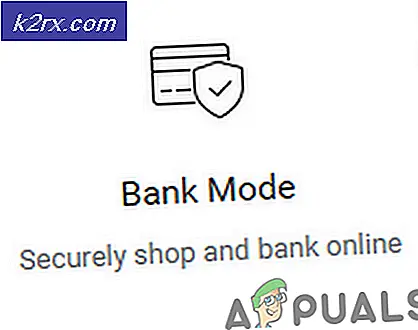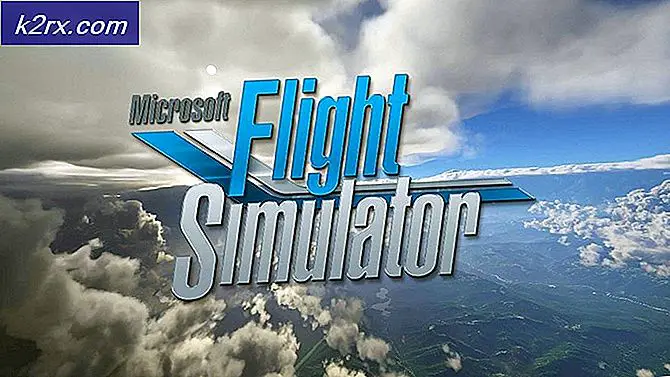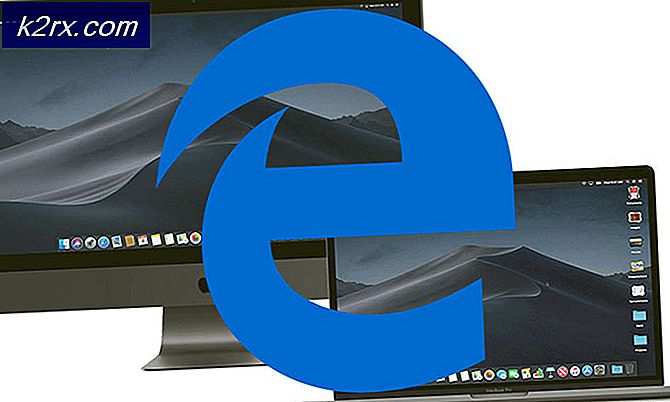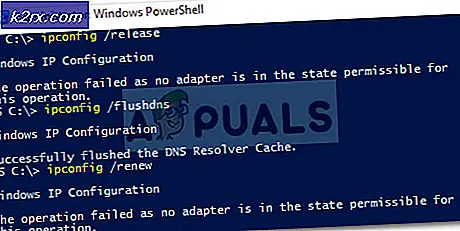Løs: DRIVER_IRQL_NOT_LESS_OR_EQUAL (mfewfpk.sys)
DRIVER_IRQL_NOT_LESS_OR_EQUAL (mfewfpk.sys) er en fejl, der får din maskine fast i en Blue Screen of Death-fejl. Mfewfpk.sys er driveren til McAffee Total Protection, og i betragtning af McAffee's ry for at skrive forfærdelige kodeår tilbage er det blevet diagnosticeret at være årsagen til dette problem.
Situationen, hvor dette problem normalt opstår, er, når du forsøger at opgradere en Windows 8.1-computer til Windows 10, og du har brugt McAffee-produkter på computeren. Opgraderingen vil gå som forventet, men når du forsøger at genstarte, vil du sidde fast med den berygtede BSOD, og der er ingen måde at starte din enhed i normal tilstand.
Heldigvis er der en løsning, der har vist sig at fungere for en række brugere, og på dette tidspunkt er det faktisk det eneste du kan gøre for at rette op på det.
Fjern rester af McAffee med McAffee Product Removal værktøjet
Problemet med McAffee, som med en række andre lignende softwareprogrammer, er, at når du fjerner dem via afinstallationsprogrammet, har du ikke rent faktisk fjernet dem helt. De forlader stykker, som f.eks. Mfewfpk.sys- filen, der er tilbage af McAffee, i din computer, og disse filer kan forårsage mange problemer. Derfor er det bedst at bruge værktøjerne til fjernelse af produkter, når næsten alle antivirusproducenter tilbyder en, når de fjernes. Dette er designet til helt at fjerne softwaren og alle dens filer, selv dem, som den indbyggede afinstallerer ikke har adgang til. Du kan downloade McAcams værktøj til disse formål på denne hjemmeside. Men for at kunne bruge det (og downloade det, hvis du ikke har en anden tilgængelig enhed til dette), skal du først starte din computer, så følg trinene herunder for at gøre det.
PRO TIP: Hvis problemet er med din computer eller en bærbar computer / notesbog, skal du prøve at bruge Reimage Plus-softwaren, som kan scanne lagrene og udskifte korrupte og manglende filer. Dette virker i de fleste tilfælde, hvor problemet er opstået på grund af systemkorruption. Du kan downloade Reimage Plus ved at klikke her- Når du tænder din computer, inden Windows starter opstart, skal du trykke på F8 til Windows Vista og 7 og til Windows 10 Start din pc og afbryd processen på Windows-logoskærmen, når du ser logo-skærmen genstarte pc'en igen for at afbryde boot proces, gentage dette 2-3 gange fører dig til den avancerede menu, hvorfra du vælger fejlfinding -> opstartsindstillinger -> og vælger sikker tilstand . For mere information om opstart af Windows 10 i Safe Mode (se denne vejledning)
- Hvad du skal vælge er Safe Mode med Networking . Dette starter Windows i fejlsikret tilstand, men aktiverer internetadgang, som du skal bruge til at downloade værktøjet til fjernelse af produktet. Safe Mode starter Windows med kun de mest vigtige tjenester og drivere og undgår normalt konflikter som BSOD, du fik tidligere.
- Når du først har startet op, skal du gå til ovennævnte websted og downloade værktøjet til fjernelse af produkter, hvis du ikke allerede har gjort det. Kør værktøjet og følg instruktionerne i det for at fjerne McAffee helt og alt, hvad det måske har efterladt, hvis du tidligere har afinstalleret det.
- Når værktøjet er færdigt, kan du genstarte din enhed. Det skal nu starte op uden problemer.
- Hvis du ikke kan starte i sikker tilstand, men kan starte op normalt, så prøv at downloade værktøjet direkte og køre det.
At have efterladte filer fra enhver software, især et antivirus, er aldrig en god ting. Mange sådanne produkter, inklusive McAffee, er kendt for at skrive forfærdelig kode i deres produkter, og det kan føre til problemer som denne. Alt du skal gøre er at følge ovenstående trin, og du vil slippe af med problemet på ingen tid.
PRO TIP: Hvis problemet er med din computer eller en bærbar computer / notesbog, skal du prøve at bruge Reimage Plus-softwaren, som kan scanne lagrene og udskifte korrupte og manglende filer. Dette virker i de fleste tilfælde, hvor problemet er opstået på grund af systemkorruption. Du kan downloade Reimage Plus ved at klikke her